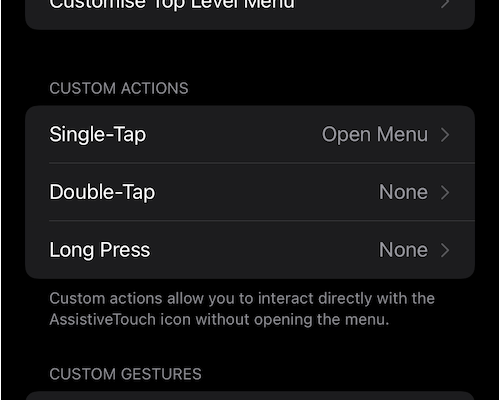W przeciwieństwie do większości smartfonów i tabletów z systemem Android, iPhone i iPad nie mają opcji ponownego uruchomienia lub restartu. W rezultacie użytkownicy iPhone’ów i iPadów mają tylko możliwość wyłączenia lub zamknięcia urządzenia. Jeśli chcesz po prostu ponownie uruchomić urządzenie z systemem iOS, musisz je najpierw wyłączyć, a następnie włączyć. Opcja ponownego uruchomienia zawsze pomaga, ponieważ szybkie ponowne uruchomienie najczęściej rozwiązuje typowe problemy i usterki aplikacji. Jeśli przeszkadza Ci brak przycisku restartu, mamy rozwiązanie.
Dodaj przycisk Restart na telefonie iPhone
Co zaskakujące, w iPhone’ach i iPadach istnieje ukryta opcja ponownego uruchamiania, o której istnieniu większość użytkowników nie wie. Opcja restartu w systemie iOS jest włączana programowo i ukryta w różnych ustawieniach. Być może właśnie dlatego większość użytkowników iPhone’ów i iPadów nie wie o jego istnieniu. Tymczasem nie należy mylić tej funkcji z funkcją wyłączania dostępną w Ustawieniach > Ogólne > Ogólne Wyłączanie w systemie iOS 11 i nowszych. To zupełnie inna opcja, mówimy tu o funkcji ponownego uruchamiania w systemie iOS.
Funkcja ponownego uruchamiania została wprowadzona jako część AssistiveTouch w systemie iOS 11 i jest dostępna w systemie iOS 12 i nowszych. To najszybszy sposób na ponowne uruchomienie iPhone’a bez przycisku zasilania, jeśli masz włączoną funkcję AssistiveTouch. Teraz dowiedzmy się, jak włączyć opcję ponownego uruchamiania na iPhonie lub iPadzie.
Uwaga: Aby uzyskać funkcję ponownego uruchamiania na urządzeniach z systemem iOS, upewnij się, że urządzenie ma zainstalowany system iOS 11 lub nowszy.
Jak zrestartować iPhone’a lub iPada bez przycisku zasilania
- Przejdź do Ustawienia > Dostępność.
- W sekcji Dostępność otwórz opcję “Dotknij”.
- Stuknij w “AssistiveTouch” u góry i włącz przełącznik obok AssistiveTouch.
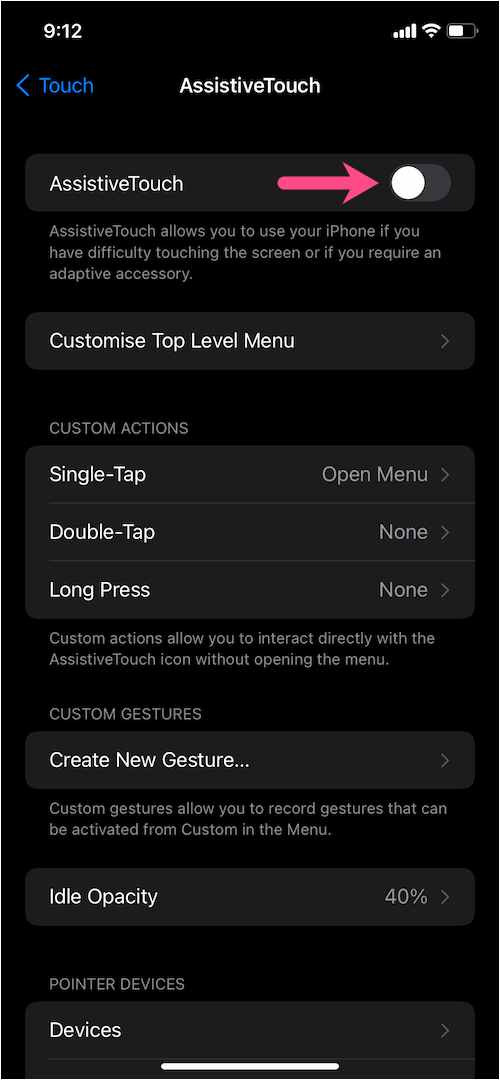
- Na ekranie pojawi się teraz wirtualny przycisk AssistiveTouch.
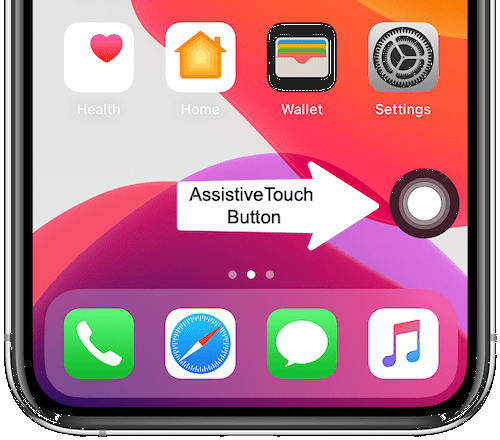
- Stuknij przycisk i wybierz Urządzenie > Więcej (3 kropki).

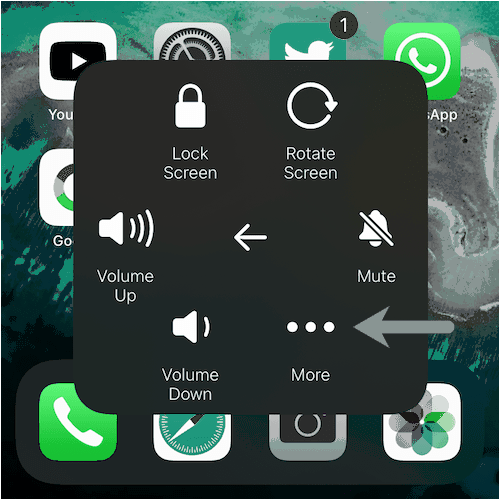
- Stuknij w opcję “Restart” i wybierz restart, aby potwierdzić.
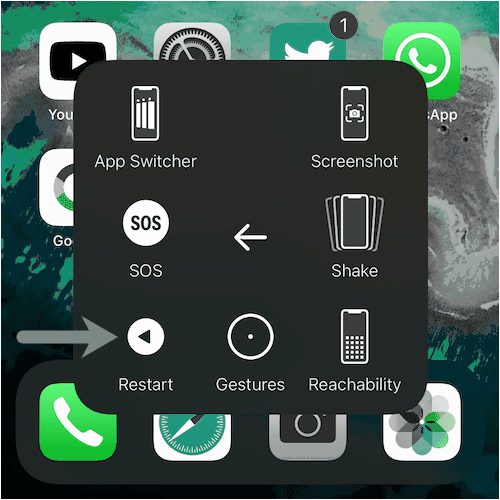
To jest to. Twój iPhone lub iPad uruchomi się teraz ponownie automatycznie.
ZWIĄZANE: Jak usunąć wirtualny przycisk home z ekranu iPhone’a
WSKAZÓWKA: Dostosuj menu AssistiveTouch
Możesz wybrać opcję wyświetlania przycisku Restart w menu głównym przycisku AssistiveTouch, aby uzyskać szybszy dostęp. Aby to zrobić, wykonaj poniższe kroki.
- Przejdź do Ustawienia > Dostępność > Dotknij > AssistiveTouch.
- Dotknij przycisku “Dostosuj menu górnego poziomu”.
- Teraz stuknij przycisk + ikona aby dodać menu. Zostanie teraz dodana duża ikona plusa.
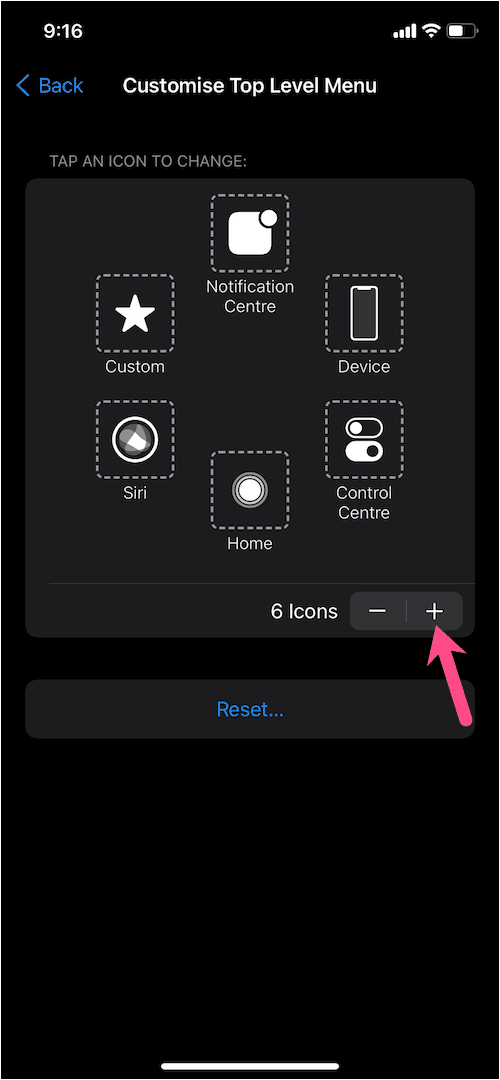
- Stuknij w dużą ikonę + i przypisz do niej akcję “Uruchom ponownie”. Następnie stuknij Gotowe.
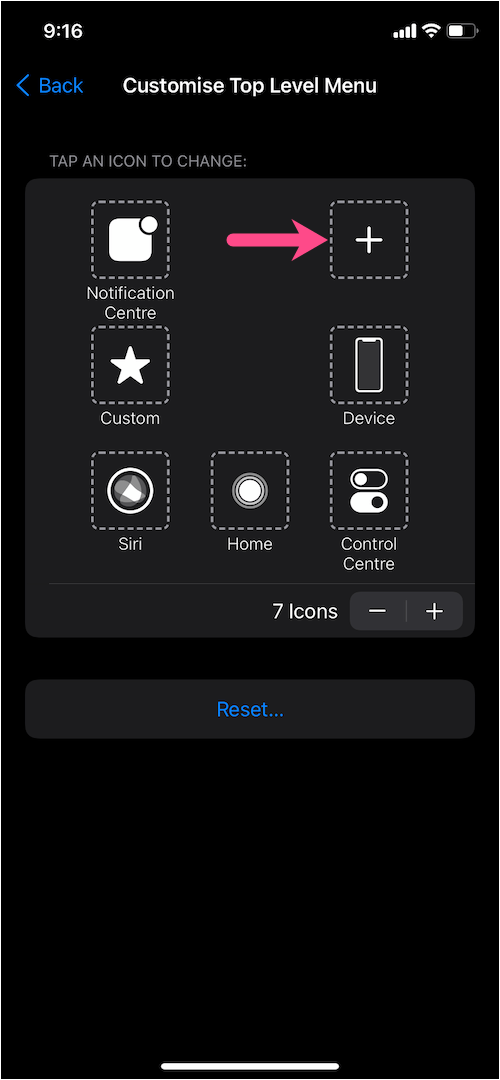
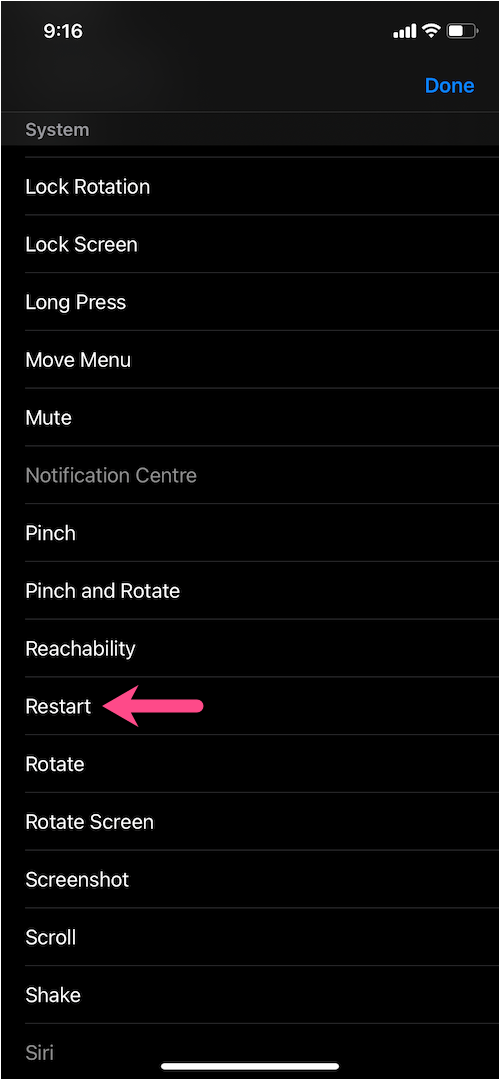
To wszystko! Możesz teraz przejść do opcji ponownego uruchomienia z menu głównego wirtualnego przycisku home.
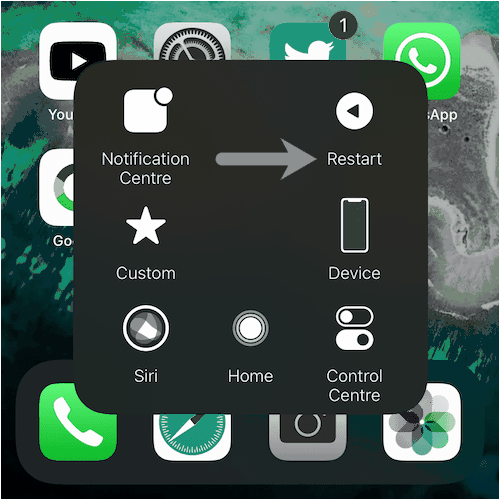
WSKAZÓWKA BONUSOWA: Jeśli nie chcesz wyświetlać przycisku AssistiveTouch przez cały czas w urządzeniu z systemem iOS, możesz go przypisać jako przycisk dostępności Skrót dostępności. W ten sposób możesz włączyć lub wyłączyć AssistiveTouch z dowolnego ekranu, klikając trzykrotnie przycisk Boczny (w telefonie iPhone X lub nowszym) lub przycisk Home.
Aby przypisać AssistiveTouch jako skrót dostępności, przejdź do Ustawienia > Dostępność i przewiń w dół do “Skrót dostępności” na dole. Otwórz ją i wybierz “AssistiveTouch” z listy opcji. Przycisk AssistiveTouch będzie się teraz włączał lub wyłączał po trzykrotnym szybkim naciśnięciu przycisku bocznego lub przycisku Home.
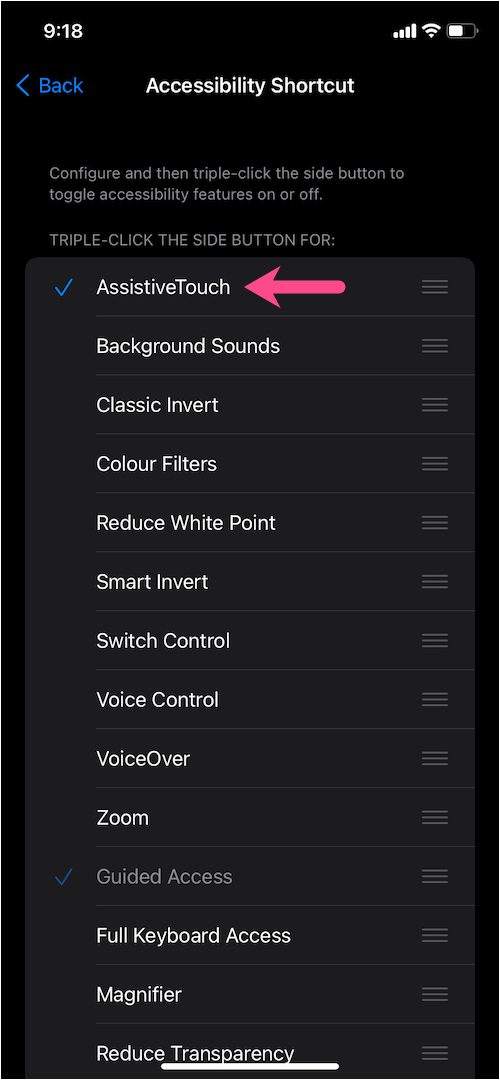
Co więcej, można dostosować szybkość potrójnego kliknięcia przycisku bocznego lub przycisku Home. Aby to zrobić, przejdź do Przycisk boczny / Przycisk główny opcja w sekcji Dostępność. Tutaj możesz wybrać szybkość klikania jako Domyślną, Wolną lub Najwolniejszą.
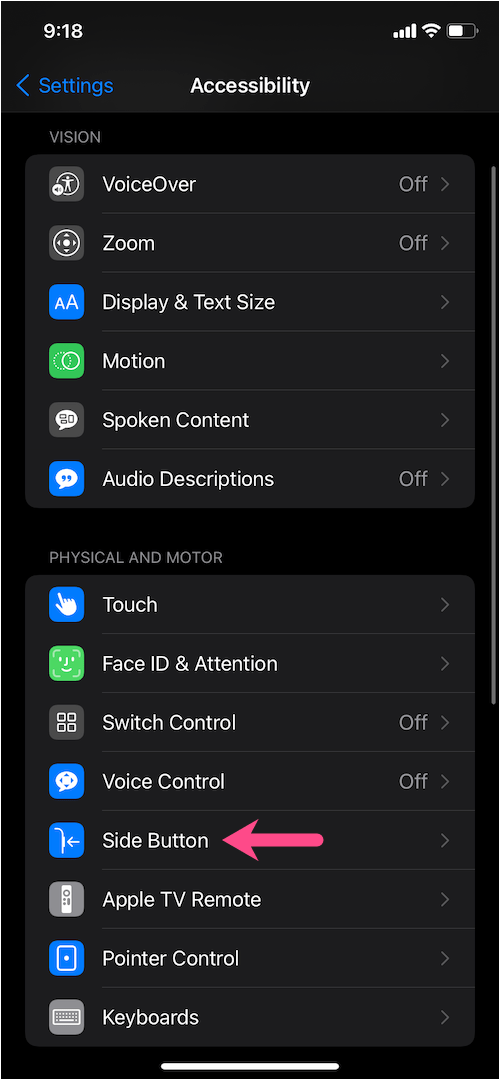
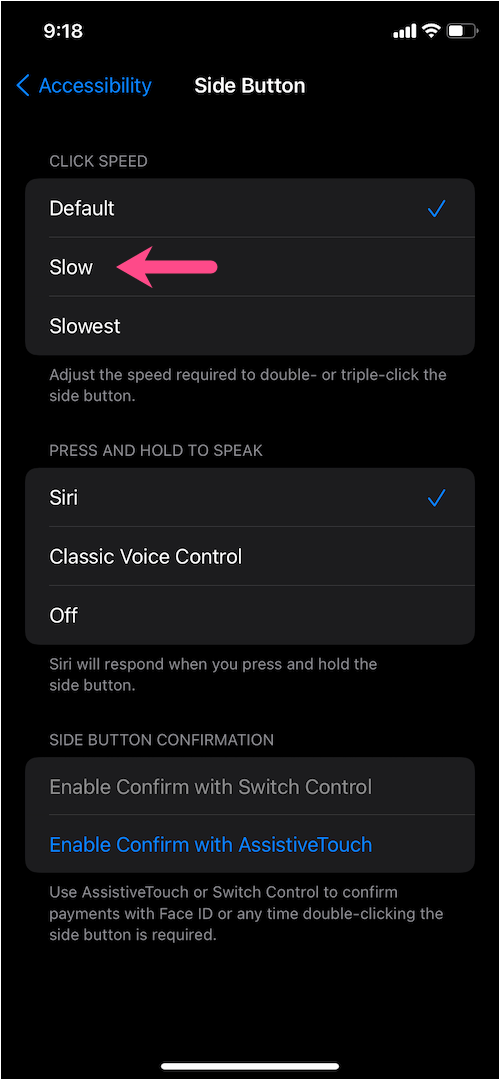
W ten sposób można ponownie uruchomić iPhone’a bez używania przycisku domowego, bocznego, zasilania lub głośności.
Mam nadzieję, że ten artykuł okazał się pomocny.